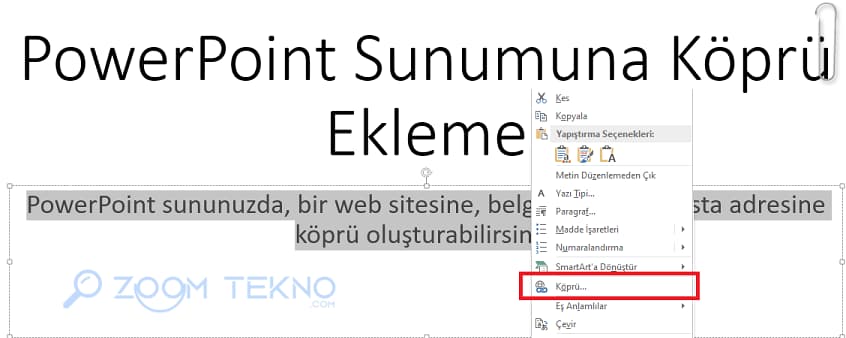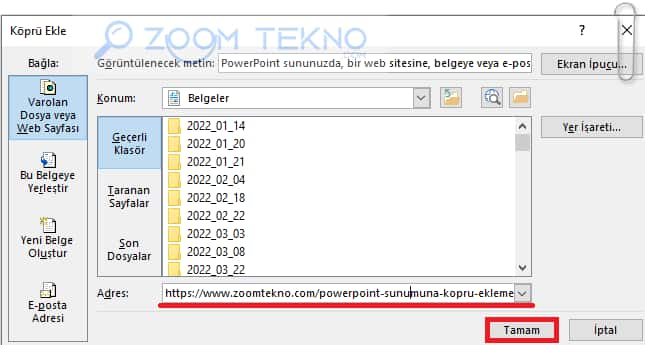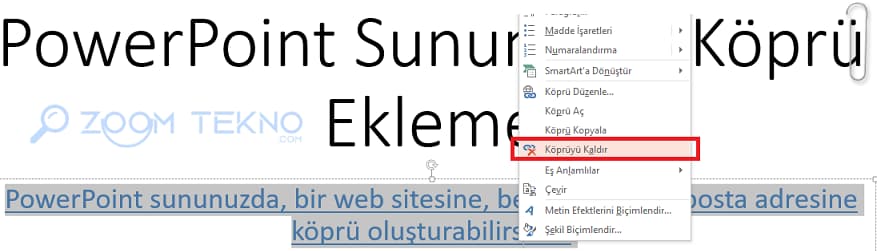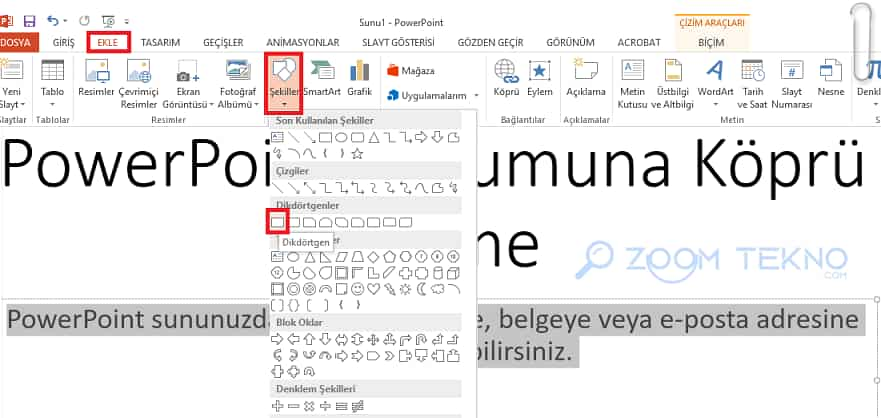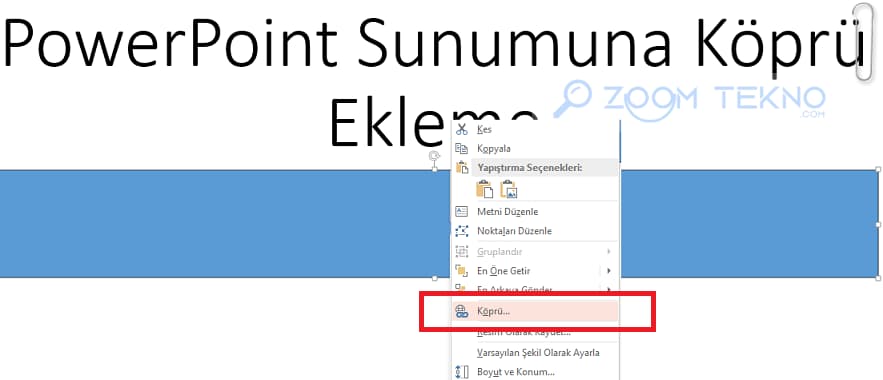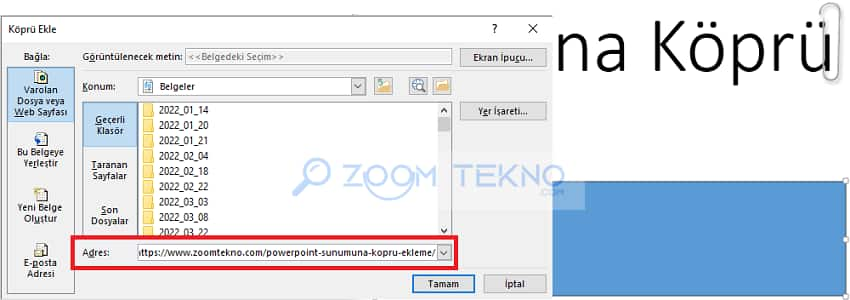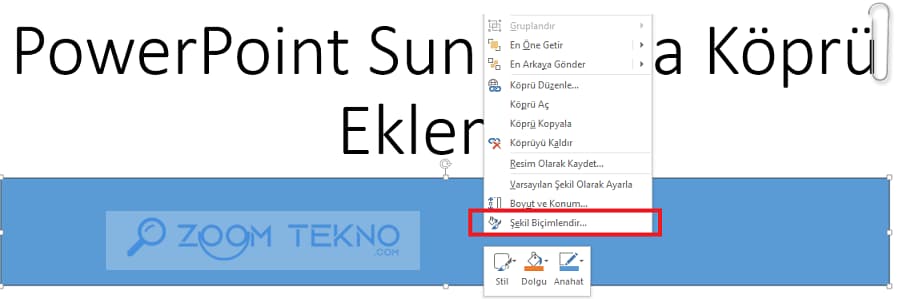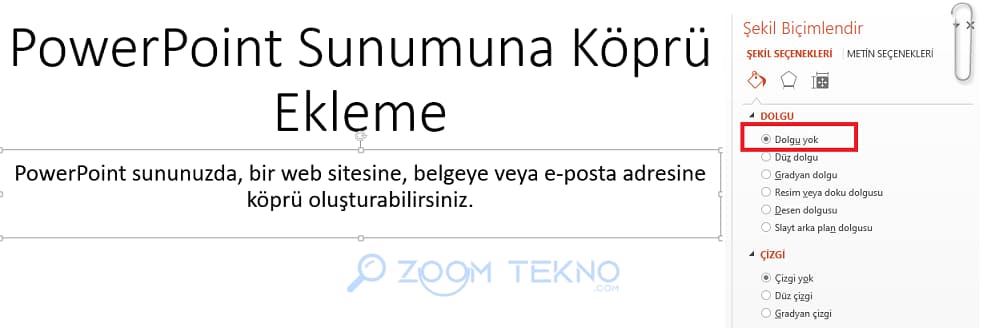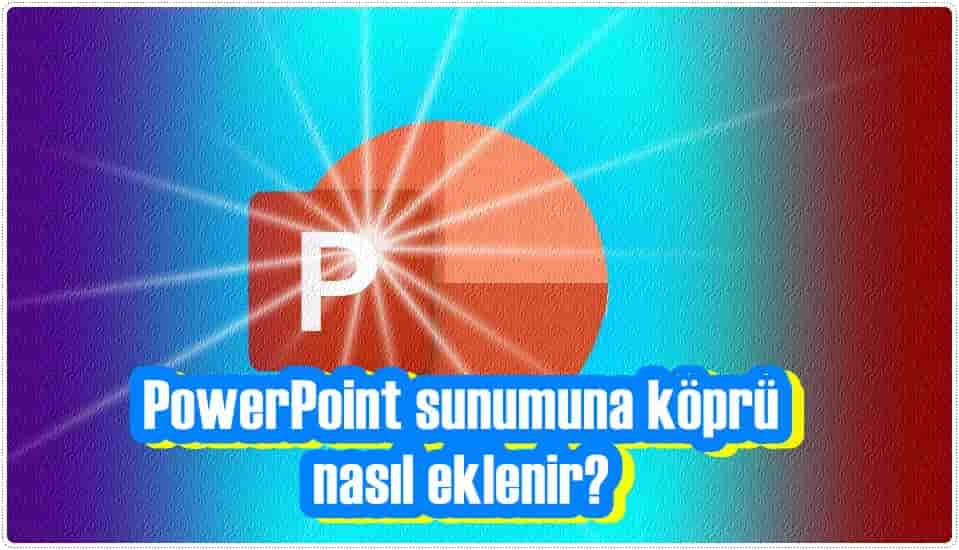
PowerPoint sunumuna köprü ekleme, sununuzun bir parçası olarak sunuma link ekleme ayrı bir kaynağa hızlı bir şekilde başvurmanıza olanak tanır.
Birçok PowerPoint sunumu, web sayfaları gibi dış kaynaklara köprüler içerir, ancak sunudaki yerel dosyalara veya diğer slaytlara bağlantılar da ekleyebilirsiniz. PowerPoint’te köprüler sunumlarınızı daha etkileyici ve bilgilendirici hale getirirler.
Sunumlarınızdaki bir köprü tıklandığında, bu köprü sununuzdaki belirli bir slayta, kaydedilmiş bir dosyaya, bir web sayfasına, başka bir PowerPoint sunumuna veya özel bir e-postaya doğrudan bağlanabilir.
PowerPoint Sunumuna Köprü Ekleme
- PowerPoint sunumunuzu açarak köprü oluşturmak istediğiniz metni mouse ile işaretleyin.
- Metne mouse ile sağ tıklayıp Köprü seçeneğini seçin.
- Web sitesi, belge veya mail bağlantısını adres kutusuna ekleyin ve Tamam’a tıklayın
Köprüyü düzenlemek istiyorsanız, bağlantı metnini seçin ve mouse ile sağ tıklayıp Köprü Düzenle iletişim kutusunu açın.
PowerPoint Köprü Metninden Alt Çizgiyi Kaldırma
PowerPoint, bir köprü metninden alt çizgiyi kaldırmak için belirlenmiş bir ayara sahip değildir. Neyse ki, bunun bir yolu var.
- Köprü metnine giderek köprü metnine sağ tıklayın ve Köprüyü kaldır öğesini seçin .
- Üst menüden Ekle sekmesine geçiş yapın. Burada Şekiller‘e tıklayın ve açılan menüden dikdörtgen gibi metni kolayca kaplayacak bir şekil seçin.
- Şekli metni kaplayacak şekilde üzerine sürükleyin.
- Şekle sağ tıklayın ve Köprü öğesini seçin .
- Bağlantınızı adres çubuğuna ekleyin ve Tamam’a tıklayın .
- Şekle tekrar sağ tıklayın ve Şekli biçimlendir öğesini seçin.
- Sağ tarafta açılan Şekil Seçenekleri‘nde Dolgu‘ya tıklayın ve Dolgu Yok‘u seçin.
PowerPoint sunumuna köprü ekleme ve köprü metninden alt çizgiyi kaldırma işlemlerini anlattık.